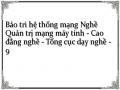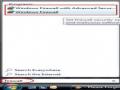gian đó, nhưng thử nghĩ số tiền đó chẳng đáng là bao so với việc chuyển tiếp êm thấm và không thất lạc thư.
- Gửi thông báo địa chỉ email mới của bạn cho mọi người.
KHUYẾN CÁO
Một số nhà cung cấp dịch vụ Internet giới hạn số người nhận trong một thông điệp như một cách đảm bảo người ta không dùng nó làm thư rác. Bạn phải gởi email cho nhiều nhóm nhỏ người nhận.
- Tận dụng đặc tính Signature trong phần mềm email để tạo thông điệp nói rằng người nhận phải thay đổi mẫu tin nhằm phản ánh địa chỉ email mới của bạn. Thêm chữ ký vào từng thông điệp gởi.
- Xem nhà cung cấp dịch vụ Internet cũ có chuyển tiếp email đến trong hộp thư trước đây của bạn hay không. Một số nhà cung cấp dịch vụ Internet tốt bụng cung cấp dịch vụ này.
MÁCH NƯỚC
Khi gởi địa chỉ email cho mọi người, luôn dùng địa chỉ email mới cho những thông điệp này. Chẳng gì phiền phức hơn là nhận thư từ MyName@AOL.comcho biết địa chỉ email mới là MyName@MyNewISP.com. Ngoài ra nhiều phần mềm ứng dụng email của người gửi. Bạn muốn địa chỉ email đó là địa chỉ mới. Không phải địa chỉ email cũ.
2. RẮC RỐI TRONG DÙNG CHUNG KẾT NỐI QUAY SỐ
Có thể bạn quan tâm!
-
 Không Đăng Nhập Được Mạng Khác Bằng Cấu Hình Thay Thế
Không Đăng Nhập Được Mạng Khác Bằng Cấu Hình Thay Thế -
 Ổ Đĩa Hay Thư Mục Dùng Chung Chưa Bao Giờ Truy Cập Xuất Hiện Trong My Network Places
Ổ Đĩa Hay Thư Mục Dùng Chung Chưa Bao Giờ Truy Cập Xuất Hiện Trong My Network Places -
 Tìm Tuỳ Chọn In Đơn Sắc Trên Máy In Phun Mực: Sự Cố: Cấu Hình Máy In Màu Cho In Trắng Đen.
Tìm Tuỳ Chọn In Đơn Sắc Trên Máy In Phun Mực: Sự Cố: Cấu Hình Máy In Màu Cho In Trắng Đen. -
 Bộ Định Tuyến Không Dành Riêng Cho Các Loại Modem
Bộ Định Tuyến Không Dành Riêng Cho Các Loại Modem -
 Truy Cập Vào Phần Định Nghĩa Các Ngoại Lệ Trong Windows Firewall
Truy Cập Vào Phần Định Nghĩa Các Ngoại Lệ Trong Windows Firewall -
 Bảo trì hệ thống mạng Nghề Quản trị mạng máy tính - Cao đẳng nghề - Tổng cục dạy nghề - 11
Bảo trì hệ thống mạng Nghề Quản trị mạng máy tính - Cao đẳng nghề - Tổng cục dạy nghề - 11
Xem toàn bộ 99 trang tài liệu này.
2.1. Kết nối quay số không nhớ thông tin đăng nhập
Sự cố: Quay số đến nhà cung cấp dịch vụ Internet rất dễ. Bạn thiết lập kết nối trên máy tính Windown Me, và giờ đây mọi sự tự động diễn ra - ngay cả mật mã cũng được điền vào giùm bạn. Tuy nhiên, bạn phải thiết lập người dùng thứ hai trên cùng máy tính đó, và khi người đó khởi động kết nối quay số, anh ta phải tự tay điền đặng nhập và mật mã vào.
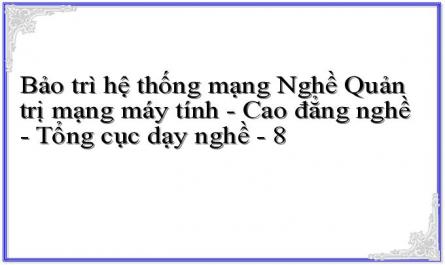
Giải quyết: Trong mọi phiên bản Windown ngoại trừ XP, xác lập quay số lưu trong profile người dùng của người định cấu hình kết nối này. Windown tự động điền tên đăng nhập và mật mã nhờ vào đặc tính "thông tin cache". Khi người dùng khác tìm cách khai thác kết nối đó, "cache" trống, nên phải tự tay nhập lại thông tin. Thông tin mới đó lưu trong profile người dùng, nên trong tương lai, quay số trở thành quá trình tự động hoá cho từng người.
2.2. Kết nối quay số không tự động mở
Sự cố: Bạn làm việc trên máy tính Windown XP có modem cho kết nối dùng chung. Mỗi lần người dùng chờ quay số, bạn phải mở kết nối và nối với nhà cung cấp dịch vụ Internet. Lỡ như bạn không ngồi tại máy tính, người dùng phải tới máy tính và tạo kết nối. Đây là cách chia sẽ kết nối Internet thật phiền phức.
Giải quyết: có thể định cấu hình cho kết nối tự động mở và quay số mỗi lần người dùng muốn nối mạng Internet. Nhấp nút phải mouse vào biểu tượng kết nối quay số, và chọn Properties. Nhấp tab Advanced, và đánh dấu chọn "Establish a dial - up connection whenever a computer on my network attempts to access the Internet" (xem Hình 6.1). Sau này, kết nối sẽ tự động mở và nối với nhà cung cấp dịch vụ Internet mỗi khi người dùng mạng mở phần mềm Internet (chẳng hạn như trình duyệt, cửa sổ IM, hay ứng dung mail).
2.3. Bức tường lửa và kết nối quay số trong windown xp
Sự cố: Máy tính Windown XP trang bị modem cho kết nối Internet dùng chung. Trong Control Panel có hai biểu tượng kết nối: một cho nhà cung cấp dịch vụ Internet, và một cho mạng nội bộ. Bạn lúng túng về bức tường lửa cài sẵn. Có cần kích hoạt nó trên cả hai kết nối hay không?
Giải quyết: Bức tường lửa là hàng rào bảo vệ máy tính khỏi truy cập bất hợp pháp từ mạng Internet, tức là phải dựng bức tường lửa xung quanh điểm nhập giữa máy tính và mạng Internet. Trong trường hợp này, điểm nhập là kết nối quay số (hay modem), nên chỉ cần kích hoạt bức tường lửa trên kết nối đó.
Nếu có mạng, bức tường lửa trong Windown XP ngăn không cho giao tiếp mạng (trừ phi chạy Windown XP Service Pack 2), do đó phải vô hiệu hoá bức tường lửa trên kết nối mạng cục bộ. Hình 6.2 minh hoạ hộp thoại Properties cho máy tính nối mạng và nối quay số. Lưu ý bức tường lửa vô hiệu hoá cho kết nối mạng, và kích hoạt cho kết nối quay số.
2.4. Bức tường lửa kết nối quay số bảo vệ toàn bộ mạng
Sự cố: Máy tính kết nối modem được bảo vệ bằng bức tường lửa. Người ta còn bảo phải cài đặt bức tường lửa trên mỗi máy tính mạng. Điều đó có đúng không?
Giải quyết: Bạn đã bảo vệ điểm nhập giữa mạng và mạng Internet, và khỏi cần bận tâm đến bức tường lửa trên các node mạng khác.
Bức tường lửa phong toả lưu lượng đến từ mạng Internet, và modem là thiết bị duy nhất nối trực tiếp với mạng Internet. Vì bức tường lửa bảo vệ cổng giao tiếp mạng Internet, nên toàn thể máy tính đứng sau bức tường lửa đều đựơc bảo vệ.
2.5. Đặt biểu tượng kết nối quay số trên thanh tác vụ
Sự cố: Bạn dùng máy tính có modem tự động quay số kết nối mỗi khi người dùng mạng mở trình duyệt hoặc chương trình email. Làm thế nào định cấu hình cho biểu tượng kết nối quay số đặt trên thanh tác vụ, để biết khi nào người dùng nối mạng Internet ?
Giải quyết: Các bứơc đặt biểu tượng kết nối quay số trên thanh tác vụ rất khác nhau, tuỳ theo máy tính đang chạy phiên bản Windown nào:
- Trong Windown XP/2000, nhấp nút phải mouse vào biểu tượng kết nối quay số. Nhấp tab General, vào đánh dấu chọn "Show icon Internet notification area when connected".
- Trong Windows 98SE/Me, mở thư mục Dial - Up Networking trong My Computer. Chọn Connection → Setting, nhấp tab General, và đánh dấu chọn "Show an icon on taskbar after connected".
2.6. Đóng kết nối từ máy khách
Sự cố: Mạng có hai máy tính Windows XP. Khi khai thác máy tính có modem, bạn được hỏi có muốn ngắt kết nối sau khi đóng phần mềm Internet (trình duyệt hay email) hay không. Lúc khai thác máy tính kia trên mạng, kết nối tự động mở và quay số ngay khi mở phần mềm dựa trên Internet. Khi đóng phàn mềm, bạn không được hỏi có muốn ngắt kết nối hay không. Thay vào đó, bạn phải la lên "anh đóng nó nhé", cho người làm việc trên máy tính Windows XP kia.
Giải quyết: Có thể định cấu hình cho kết nối Windows XP giao tiếp với máy khách, và đóng kết nối sau khi đóng phần mềm dựa trên Internet. Trên máy chủ, nhấp nút phải mouse vào biểu tượng kết nối trong Control Panel, và chọn Properties. Trong hộp thoại Properties, nhấp tab Advanced, và đánh dấu chọn "Allow other network users to control or disable the shared Internet connection"
Tuy nhiên, máy khách không nhắc người dùng đóng kết nối theo cách giống như máy chủ. Thay vào đó, tuỳ chọn cấu hình này chi cho phép người dùng ngắt kết nối theo một trong hai cách sau:
- Nhấp nút phải mouse vào biểu tượng kết nối trong Control Panel, và chọn Disconnect
- Nhấp nút phải mouse vào biểu tượng trên thanh tác vụ (nếu có), và chọn Disconnection.
Muốn cho phép máy khách Windows 98SE/Me ICS kiểm soát kết nối theo cách này, bạn phải nhờ đến đĩa mềm Windows XP Network Setup Wizard để định cấu hình máy tính cho ICS. (Trong quá trình định cấu hình kết nối trong Windows XP, bạn có cơ hội tạo đĩa cho máy khách, thay vì thiết đặt bằng tay).
KHUYẾN CÁO
Cho phép người dùng ngắt kết nối Internet khi xong việc không nhất thiết là ý tưởng hay. Người dùng mạng khác có thể lướt mạng và hơi phát lòng với hành động này.
2.7. Kết nối kết thúc ngoài dự kiến
Sự cố: Thỉnh thoảng kết nối modem tự đóng. Chẳng ai trên mạng nhận lãnh trách nhiệm, trong thực tế, người dùng đều chối bay hành động làm ngắt kết nối.
Giải quyết: Kết nối không tự đóng, nhà cung cấp dịch vụ Internet đã kết thúc nó. Đa số nhà cung cấp dịch vụ Internet có bộ đếm "thời gian rỗi" theo dõi thời gian kết nối không được tích cực khai thác. Sau khoảng thời gian rỗi nhất định, modem trên máy phục vụ của nhà cung cấp dịch vụ Internet tự động gác máy. Điều này giúp đường truyền modem khả dụng cho khách hàng khác.
2.8. Kết thúc kết nối rỗi
Sự cố: Gia đình bạn lấy máy tính Windows XP làm máy chủ ICS. Bạn không dành nhiều thời gian trên máy tính đó, nhưng cứ bật cho mọi người trên mạng truy cập được Internet. Kết nối được định cấu hình cho quay số tự động mỗi khi người dùng mạng mở trình duyệt hay phần mềm email. Tuy nhiên, chẳng ai buồn ngắt kết nói, và bạn phải trả phí thêm giờ.
Giải quyết: Nếu nhà cung cấp dịch vụ Internet không tự động ngắt kết nối sau khoảng thời gian rỗi nhất định, bạn có thể tự tay thực hiện chức năng đó. Các xác lập cấu hình nằm trong hộp thoại Windows XP Internet Options. Truy cập hộp thoại theo một trong hai cách sau:
- Nhấp đúp trình con Internet Options trong Control Panel
- Trong Internet Explorer, chọn Tool → Internet Option từ thanh menu.
Trong hộp thoại Internet Options, nhấp tab Connections. Kết nối quay số có tên trong danh sách, cùng với xác lập đã định cấu hình cho quay số kết nối.
Nhấp tab Settings mở hộp thoại Setting cho kết nối, sau đó nhấp nút Advanced. Đánh dấu chọn "Disconnection if idle for x minutes", và định rõ số phút cho phép trước khi tự động ngắt kết nối.
2.9. Xác lập mạng tcp/ip thay đổi sau khi kích hoạt ics.
Sự cố: Sau khi thiết lập ICS trên máy tính (có modem), bận nhận thấy cấu hình TCP/IP trong Local Area Connection đã thay đổi. Ban đầu, bạn định cấu hình cho nó tự động lấy địa chỉ IP, nhưng giờ đây nó có địa chỉ IP tĩnh.
Giải quyết: Máy chủ ICS trở thành máy phục vụ DHCP (Dynamic host Configuration Protocol), nghĩa là nó cung cấp địa chỉ IP cho máy khách. Máy phục vụ DHCP phải có địa chỉ IP cố định. Khi chia sẽ kết nối quay số, ICS tự động cung cấp địa chỉ IP cố định. Khi chia sẽ kết nối quay số, ICS tự động cung cấp địa chỉ IP cố định cho card mạng nối máy tính với mạng. Địa chỉ IP đó là 192.168.0.1, và mặt nạ mạng con là 255.255.255.0. Các máy tính khác trên mạng phải được ấn định để tự động lấy địa chỉ IP, và nó chính là máy chủ cung cấp những địa chỉ IP đó. (Muốn biết thêm thông tin về DHCP, tham khảo Chương 2).
ICS còn thực hiện những thay đổi khác trong máy tính. Do giờ đây máy tính là máy phục vụ DHCP, nó phải duy trì tập tin ánh xạ tên máy tính trên mạng có địa chỉ IP gán cho máy tính này. Tập tin này mang tên là tập tin chủ (hot file), và nó lưu trong thư mục C:windowsSystem32DriverEtc.
3. RẮC RỐI VỀ BĂNG RỘNG DÙNG CHUNG
3.1. Bộ định tuyến tăng vượt mức
Sự cố: Mạng Ethernet dùng chung kết nối DSL với bộ định tuyến. Bộ định tuyến có bốn cổng, nhưng hiện giờ bạn thêm máy tính thứ năm vào mạng. Có phải mua thêm bộ định tuyến hay không?
Giải quyết: Giải pháp nằm ở hub hay chuyển mạch, nối các máy tính với nhau. Sau khi tập hợp các kết nối của nhiều máy tính, đến phiên hub hay chuyển mạch nối bộ định tuyến. Để nối hubchuyển mạch với bộ định tuyến, tận dụng một trong các cổng hiện dành cho máy tính. Cắm máy tính đang tháo khỏi bộ định tuyến vào hubchuyển mạch. Trong thực tế, có thể nối tất cả máy tính vào
hub/chuyển mạch (Tìm hiểu khác biệt giữa hub và chuyển mạch trong Chương I).
3.2. Bộ định tuyến vô tuyến trong mạng hữu tuyến
Sự cố: Bạn có mạng hữu tuyến (hai máy tính và một hub), và chia sẽ modem điện thoại. Cứ tưởng thiết bị này cho phép chuyển sang modem cáp cho truy cập Internet, nhưng không được trừ phi mua thiết bị chuyển đổi mạng sang vô tuyến.
Giải quyết: Có thể khai thác bộ định tuyến vô tuyến mà khỏi cần chuyển cấu hình mạng sang truyền thông vô tuyến, bởi độ định tuyến vô tuyến hay hữu tuyến đều có cổng Ethernet.
Xem mặt sau bộ định tuyến, bạn sẽ thấy cổng ghi là WAN, và đó là cổng nối modem cáp (WAN là viết tắt từ wide area netword - mạng diện rộng, và ám chỉ mạng Internet). Kể đến, tìm cổng LAN. Đây là cổng nối máy tính với bộ định tuyến (LAN là viết tắt từ local area netword - mạng cục bộ)
Nếu tìm thấy một cổng LAN, đi cáp Ethernet giữa cổng đó và hub hiện có. Đọc tài liệu đi kèm với hub và bộ định tuyến xem nên dùng cổng nào trên hub cho kết nối (thường là cổng Uplink trên hub).
Còn như tìm thấy hai cổng LAN, cắm hai máy tính vào cổng này, và đem hub đi bán (hoặc cất đi phòng khi mở rộng mạng với nhiều máy tính hơn).
3.3. Các biến thể tốc độ của modem cáp
Sự cố: Bạn có truy cập cáp, và nhận thấy trong suốt buổi chiều tối, khi cả gia đình thường lên mạng, tốc độ truyền giảm sút thấy rõ. Theo một người bạn cho biết, đó là do mạng có quá nhiều người dùng chung dải thông. Bốn người truy cập mạng Internet có thể gây ra vấn đề này. Chi quá nhiều tiền để đạt tốc độ dường như không nhanh hơn bao nhiêu so với modem điện thoại trước kia cũng buồn lòng thật.
Giải quyết: Người đó nói đúng, nhưng khá mơ hồ. Mạng được ám chỉ ở đây là mạng của nhà công cụ truy cập cáp, chứ không phải mạng nội bộ. Truy cập cáp hoạt động ít nhiều giống như mạng của bạn, với một số máy tính nối vào một mạng. "Hub" mạng nằm tại CMTS ( Cable Modem Termination System) của công ty cáp. CMTS có dải thông nhất định, chia ra giữa những người dùng hiện hành.
Hầu hết công ty cáp có dải thông dồi dào, và dẫu nhận thấy tốc độ có chậm hơn khi cả gia đình quay quần bên máy tính, song chẳng bao giờ chậm bằng modem điện thoại. Nếu có, hãy gọi hỗ trợ kỹ thuật.
MÁCH NƯỚC
Muốn kiểm tra tốc độ băng rộng, vào Bandwidth của CNET tại http:reviews.cnet.comBandwidth_meter/7004-7254_7-0.html
3.4. Chênh lệch tốc độ upload và download của truy cập cáp
Sự cố: Công ty cáp cung cấp khả năng dowload tốc độ cao, nhưng tốc độ upload chẳng đáng là bao so với tốc độ dowload. Tại sao không nhận được tốc độ như nhau?
Giải quyết: Vì nhiều lý do, tốc độ upload luôn chậm hơn nhiều so với tốc độ download. Tốc độ upload chậm cho phép công ty tiết kiệm dải thông, giữ cho hệ thống mạnh khi nhiều người dùng lên mạng. Đây cũng là chiều giúp công ty cáp ngăn cản người dùng khai thác máy phục vụ lớn đang bận rộn. Thật sự bạn không cần tốc độ upload cao trừ phi điều khiển site từ nhà, hoặc sử dụng máy tính cho hội thảo bằng video.
Khi gởi ở tốc độ chậm hơn, dữ liệu thường ít tổn hao hơn, và hệ thống cáp dễ bề quản lý vấn đề chất lượng tín hiệu. Khi dữ liệu tổn hao ở tốc độ cao, phải gởi lại nhiều gói dữ liệu, thế là làm giảm tốc độ truyền dữ liệu. Tốc độ download không nhất thiết đúng như quảng cáo, nhưng tốc độ upload thường là đúng như vậy.
3.5. Mua modem cáp riêng và tiết kiệm tiền
Sự cố: Công ty cáp sẽ bán hoặc cho thuê modem, có thể mua modem cáp từ nguồn khác ngoài công ty cáp được không?
Giải quyết: Được, giờ đây bạn có thể mua modem cáp, nên không còn bị ràng bụôc với công ty cáp. Cách đây vài năm, các công ty cáp nắm thế độc quyền và bụôc bạn mua hoặc thuê modem của họ. Hiện nay, linksys Netgear, D- Link và các nhà sản xuất khác đều cung cấp modem cáp.
KHUYẾN CÁO
Bảo đảm modem vừa mua tuân theo DOSIS
3.6. Cải thiện tốc độ DSL
Sự cố: Bạn có dịch vụ DSL gia đình, nhưng dường như hơi chậm. Làm sao cải thiện tốc độ modem DSL?
- Tiến gắn hơn đến tổng đài của công ty điện thoại
- Trả thêm tiền
Tốc độ tối đa cho dịch vụ DSL tuỳ thuộc vào vị trí tương đối của bạn với tổng đài của công ty điện thoại. Càng cách xa, tốc độ đạt được tối đa thấp. Khi đăng ký dịch vụ DSL, công ty điện thoại nói rõ tốc độ tối đa cho nhà bạn. Nếu sinh sống quá xa tổng đài, bạn chẳng thể nhận được dịch vụ DSL bằng bất cứ giá nào.
Nguyên tắc chung là phải sống cách tổng đài khoảng 3.5 dặm. Tuy nhiên, những yếu tố khác có thể mở rộng khoảng cách này. Nếu công ty điện thoại sử dụng dây 24 thay vì dây 26 cũ, tín hiệu dữ liệu có thể mang xa hơn vài chục mét. Còn như công ty điện thoại sử dụng cáp quang, bạn được hơn vài chục mét nữa.
Dịch vụ DSL được tính giá theo tốc độ. Giả sử sống gần tổng đài nên có nhiều chọn lựa, tốc độ tối đa chỉ là việc bạn chịu chi ra bao nhiêu tiền mỗi tháng.
3.7. Chênh lệch tốc độ upload và download trong dsl
Sự cố: Dịch vụ DSL có tốc độ download khá mạnh, nhưng tốc độ upload chậm hơn nhiều. Bạn duy trì các website, và cần tăng tốc độ upload.
Giải quyết: Có thể mua dịch vụ DSL có tốc độ upload cao, miễn bạn là chiụ chi tiền- và có thể giá hơi cao. Phải thay đổi loại hình dịch vụ DSL đã thuê bao, và cách thức khai thác đường truyền điện thoại.
MÁCH NƯỚC
Khác với người dùng dịch vụ cáp, người dùng DSL không tranh giành với dải thông với hàng xóm. Môi trường truyền DSL đều độc lập, tạo điều kiện dễ dàng hơn cho thiết kế tốc độ upload và download theo ý riêng
3.8. Bộ lọc đường truyền DSL
Sự cố: Nghe nói tín hiệu DSL dùng đường truyền điện thoại khác hẳn với điện thoại tuy nhiên, nhà cung cấp DSL bảo bạn phải đặt bộ lọc trên từng ổ căm điện thoại trong nhà. Tại sao họ không khuyến cáo DSL làm xáo trộn dịch vụ điện thoại?
Giải quyết: Nhà cung cấp DSL không dùng bộ lọc để bảo vệ đường truyền điện thoại khỏi nhiễu DSL; bộ lọc bảo vệ tần số DSL khỏi nhiều tần số điện thoại. Thiết bị điện thoại luôn "lắng nghe" trên đường truyền điện thoại, nên điện thoại biết khi nào đổ chuông, và máy fax biết khi nào bắt máy. Mạch điện thực hiện nhiệm vụ này không thụôc loại "công nghệ cao", có thể gây đoản mạch trong tín hiệu DSL và gây nhiễm truyền dữ liệu.